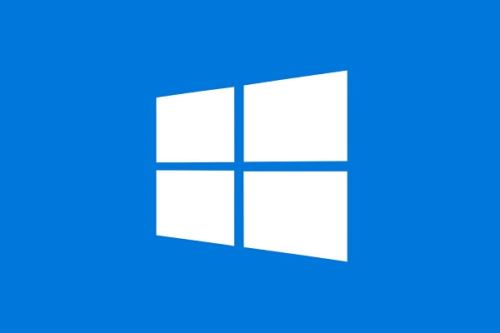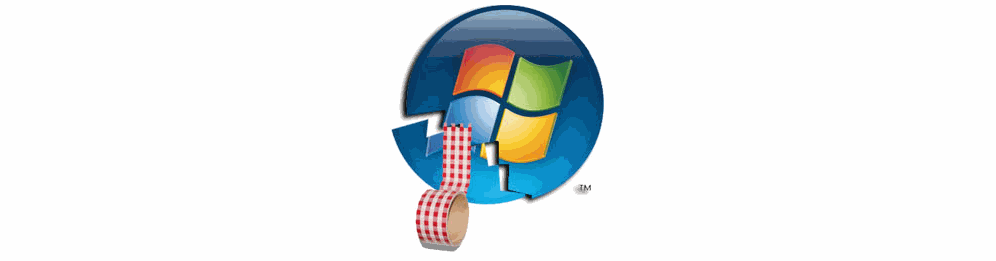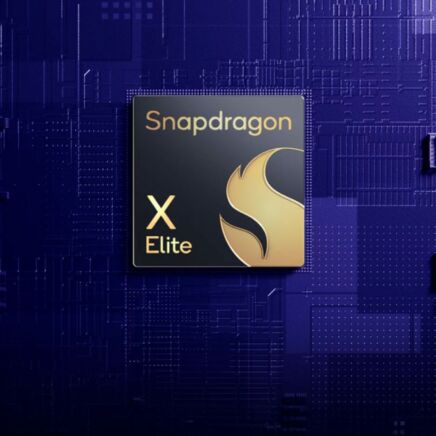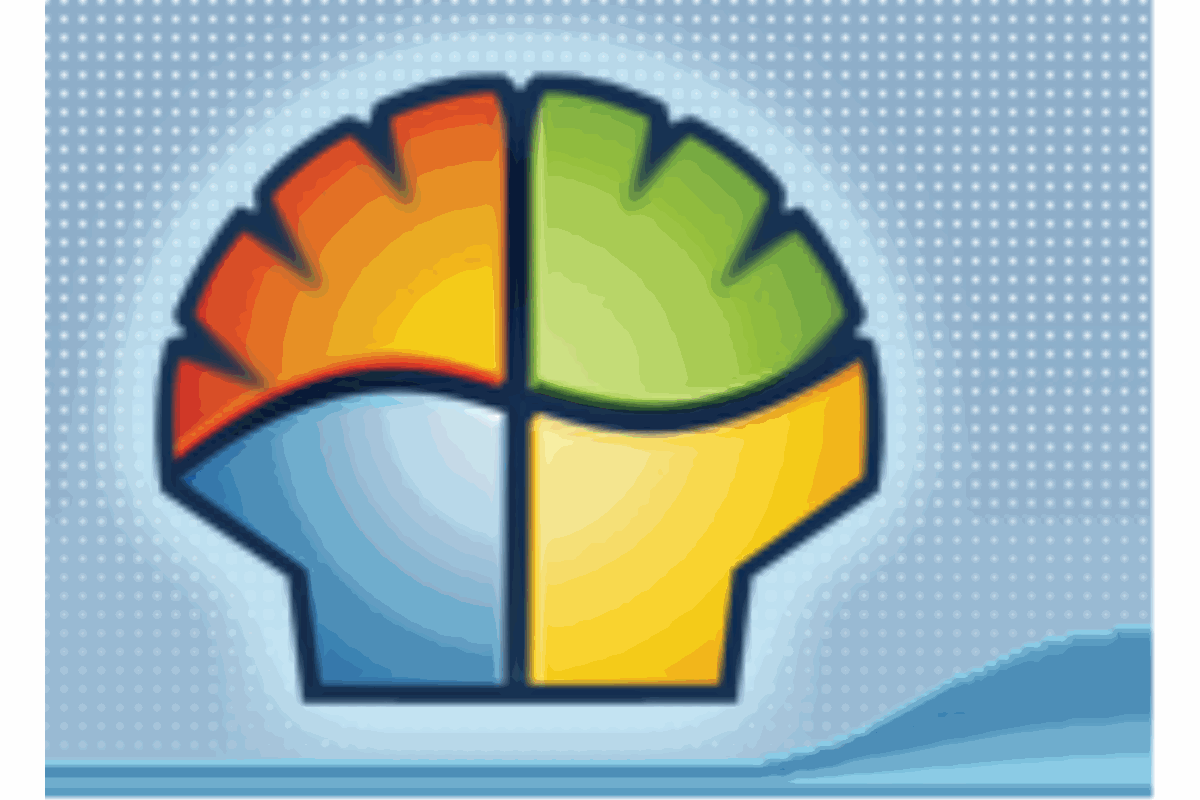
Vous êtes nombreux à regretter la disparition du menu Démarrer dans Windows 8. Voici une méthode simple pour pallier à ce manque.
Un des reproches souvent fait à Windows 8 est la disparition pure et simple du menu Démarrer auquel nous étions habitués sur les précédents systèmes d’exploitation de Microsoft. L’éditeur de Redmond justifie cette suppression par le fait qu’il était peu utilisé. On peut supposer que le but était plutôt de « forcer » à l’utilisation de son interface par tuiles.
Depuis la sortie de Windows 8, plusieurs solutions permettant de retrouver tout ou partie de ce menu ont vu le jour. Certaines sont très simples mais incomplètes ou complexes, d’autres sont uniquement en langue anglaise, et je ne parle pas des solutions efficaces et complètes mais malheureusement… payantes.
La solution qui me paraît la plus intéressante est celle qui fait appel au logiciel ClassicShell. Il présente en effet de nombreux avantages. D’abord, il est totalement gratuit, et ça, j’aime ! Ensuite il est léger (8 Mo) et très simple d’utilisation, nul besoin de connaissances pointues en informatique pour l’installer. Et pour finir, même si l’installation se fait en langue anglaise, le menu Démarrer qui en résulte est en français. En comparaison d’autres logiciels, ClassicShell offre aussi la possibilité de rétablir une barre d’outil dans l’explorateur Windows ou dans Internet Explorer.
Pour l’utiliser, voici la démarche :
– Vous vous rendez sur le site de l’éditeur pour le télécharger : http://www.classicshell.net/
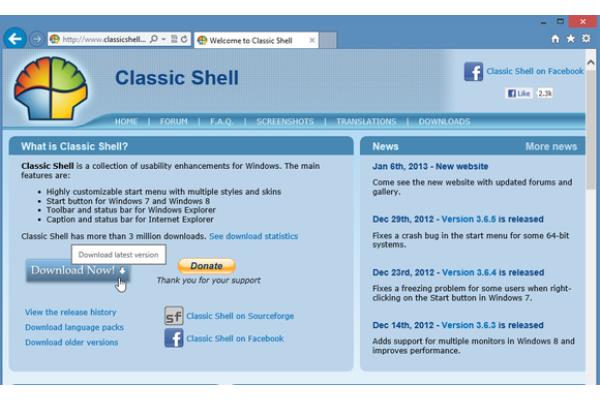
– Vous lancez l’installation comme n’importe quel logiciel
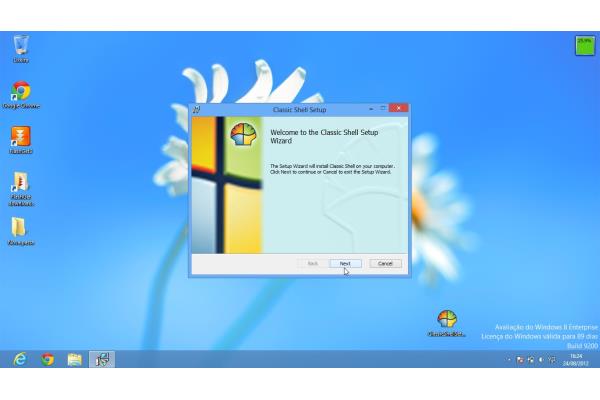
– Il vous est proposé de configurer l’installation, si vous n’êtes pas un utilisateur avancé, conservez la configuration par défaut sans rien modifier et validez en cliquant sur la touche « next ». Dans le cas contraire, vous pouvez sélectionner ou désélectionner les fonctions dont vous n’avez pas besoin, notamment la barre d’outils pour Internet Explorer.
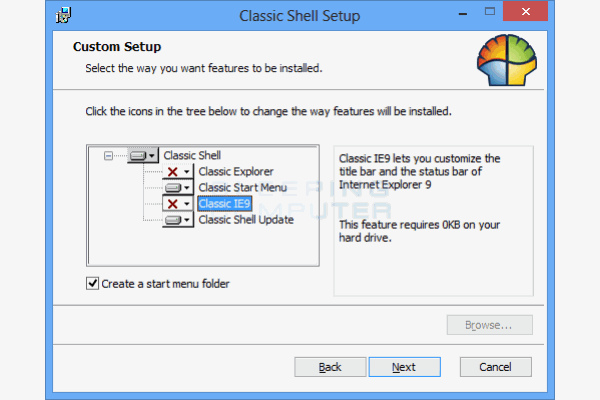
– Le logiciel s’installe. Dès que l’installation est terminée, miracle, un menu Démarrer est apparu ! 3 présentations vous sont proposées, vous choisissez celle qui vous convient et c’est terminé. Convenez que cela n’a rien de bien sorcier.
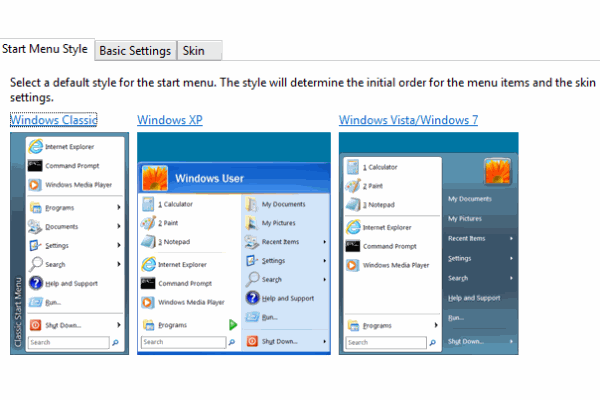
Et il ne s’agit pas ici d’un menu Démarrer tronqué. Vous avez accès aux habituelles fonctions « rechercher », « paramètres », aux liens vers vos logiciels Windows, mais aussi vers vos applications Windows Store. En appuyant sur la touche Windows de votre clavier, c’est le bureau classique qui s’affiche et non le bureau par tuiles. De même, la déconnexion de votre compte Windows, la mise en veille, l’arrêt, etc, se font directement par le menu Démarrer, plus besoin de repasser par l’accueil Windows 8. Rassurez-vous, l’accès à l’interface Modern UI reste disponible par la Charm Barre sur votre gauche.
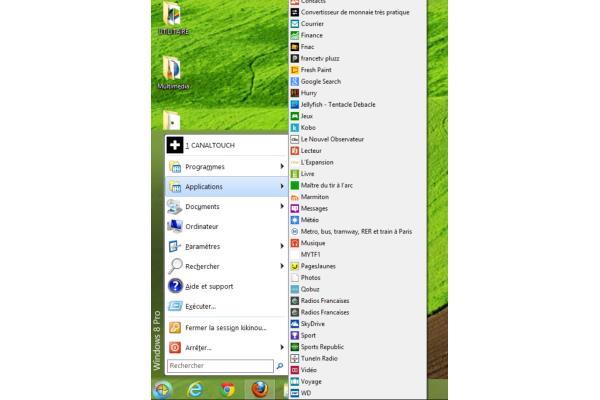
Selon les dernières rumeurs, le menu Démarrer sera rétabli avec la prochaine mise à jour majeure de Microsoft (Windows 8.1 ?) mais ce sera un bouton disponible sur l’interface Modern UI, donc certainement moins pratique. En attendant, ClassicShell fera le boulot très efficacement… et gratuitement.
Retrouvez sur le site de la Fnac un large choix en produits informatique :